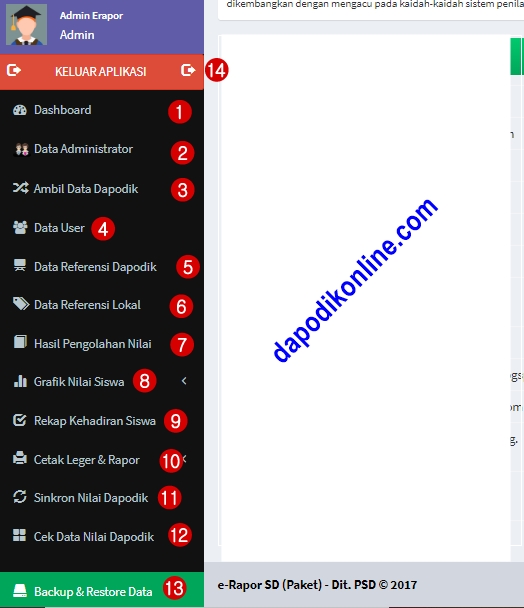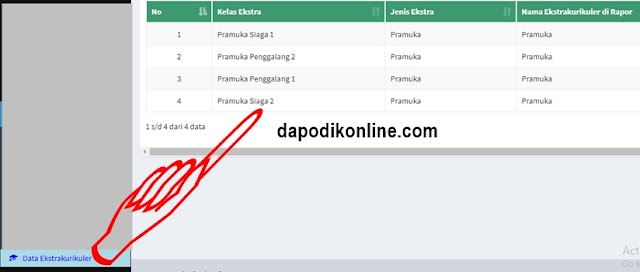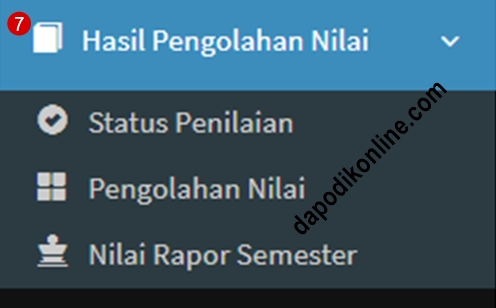14 Menu Utama e-Rapor dan Fungsinya (Panduan untuk Level User Admin e-Rapor)
Mengenal 14 Menu Utama Aplikasi e-Rapor dan Fungsinya (Panduan untuk Level User Admin di Aplikasi e-Rapor)_Sebelum dan atau saat menggunakan aplikasi e-Rapor, seorang Admin e-Rapor harus mengenal dan memahami fungsi dari berbagai menu/submenu yang ada di e-Rapor. Dengan mempelajari panduan penggunaan e-Rapor sebelum mengerjakannya, maka diharapkan kegiatan pengolahan/penginputan nilai PH, PTS, PAS dapat berjalan dengan sukses sehingga Rapor pun dapat tercetak dengan baik dan benar. Untuk itu, mari kita lebih memahami berbagai menu e-Rapor dan fungsinya (khusus untuk user e-Rapor level Admin)
Empat Belas (14) Menu Utama e-Rapor dan Fungsinya (Panduan untuk Level User Admin e-Rapor)
1. Dashboard
Menu dashboard berfungsi menampilkan halaman awal/beranda/home dan berisi tampilan daftar menu utama e-Rapor. Jika Anda telah selesai melakukan penyimpanan perubahan data di e-Rapor, sebaiknya jangan langsung membuka menu yang lain, kembalilah ke menu dashboard agar loading aplikasi semakin cepat.
2. Data Administrator
Fungsi menu Data Administrator adalah untuk mengubah administrator dan melihat daftar administrator e-Rapor
3. Ambil Data Dapodik
Fungsi menu Ambil Data Dapodik adalah untuk mengambil data dapodik agar masuk ke aplikasi e-Rapor dengan cara menekan tombol Sinkron Semua Data agar Data Sekolah, Data Semester dan Program, Data Mapel dan Ekstra, Data Guru, Data Siswa, Data Rombel/Kelas, Data Anggota Rombel, Data Longitudinal PD, dan Data Pembelajaran dapat otomatis sinkron dengan dapodik.
Sinkronisasi data e-Rapor dengan Dapodik harus dilakuakn secara berkala setiap Anda melakukan perubahan data di aplikasi dapodik. Agar proses sinkronisasi berjalan cepat, Anda juga melakukan sinkronisasi pada menu tertentu saja (sesuai data yang dirubah di dapodik), misalnya
4. Data User
Fungsi menu Data User adalah untuk generate ulang user, melihat data user Guru dan Wali Kelas, menambah user, dan mendownload data user e-Rapor.
5. Data Referensi Dapodik
Data yang termuat pada menu Data Referensi Dapodik akan muncul jika Anda telah Mengambil Data Dapodik. Adapun fungsi menu Data Referensi Dapodik adalah untuk menampilkan data yang diambil dari dapodik. Selain itu pada submenunya juga dapat dimanfaatkan untuk mengedit data yang belum ada di dapodik. Adapun masing fungsi dari submenu pada menu data refernsi dapodik, sebagai berikut.
a. Profil Sekolah
Pada submenu Profil Sekolah, Anda dapat melihat profil sekolah sesuai yang ada di dapodik. Pada submenu ini Anda dapat mengedit Gelar Kepala Sekolah dan/atau NIPnya (jika terjadi kesalahan).
b. Data Guru
Pada submenu ini Anda dapat melihat dan mengedit data guru
c. Data Siswa
Silakan lihat data siswa dan edit jika ada yang belum sesuai
d. Data Kelas dan Wali
Pada submenu ini Anda dapat mengecek nama wali kelas dan jumlah siswa yang ada pada kelas reguler dan kelas ekstrakurikuler
e. Data Anggota Kelas
Pada submenu ini Anda dapat melihat dan menghapus data anggota kelas
f. Data Mata Pelajaran
Pada submenu ini Anda dapat melihat dan meringkas nama mata pelajaran
g. Data Pembelajaran
Pada submenu ini Anda dapat melihat dan menghapus data mata pelajaran
h. Data Ekstrakurikuler
Pada submenu ini Anda dapat melihat data ekstrakurikuler sesuai/sama dengan data ekstrakurikuler yang Anda buat di aplikasi dapodik pada menu Rombongan Belajar submenu Ekskul. Jika Anda belum membuat rombel ekskul di dapodik dan belum menyinkronkannya maka data ekstrakurikulernya kosong.
6. Data Referensi Lokal
a. Mapping Mapel K2013
Untuk Mapping Mapel Kurikulum 2013
b. Mapping Mapel K2006
Untuk Mapping Mapel Kurikulum 2006/KTSP
c. Data KKM Mata Pelajaran
Untuk import/input, edit, dan menghapus KKM mata pelajaran
Panduan terkait: Cara Import Data KKM Mata Pelajaran di e-Rapor
d. KKM Satuan Pendidikan
Pada submenu ini ditampilakn Data KKM Mata Pelajaran dan Satuan Pendidikan yang merupakan hasil import/input data KKM. Anda juga dapat mengedit data KKM Mapel lewat submenu ini.
e. Data Interval Predikat
Menampilkan data interval predikat nilai berdasarkan data KKM yang diinput/import
f. Bobot PH PTS dan PAS
Lewat submenu ini Anda dapat mengisi dan menentukan bobot nilai PH: 2, PTS: 1, dan PAS: 1.
g. Data Butir-Butir Sikap
Untuk menambah dan mengedit data butir sikap
7. Hasil Pengolahan Nilai
a. Status Penilaian
Pada submenu ini Anda dapat mengecek status penilaian spiritual, sosial, pengetahuan, dan keterampilan baik yang sudah maupun belum diinput oleh guru. Selain itu, pada submenu ini juga ditampilkan status kirim nilai rapor, jadi Anda akan mengetahui mana guru yang sudah/belum mengirim nilai rapor lewat e-Rapor.
b. Pengolahan Nilai
Lewat submenu ini Anda dapat mengecek hasil pengolahan nilai peserta didik
c. Nilai Rapor Semester
Untuk melihat nilai rapor yang telah diinput di e-Rapor
8. Grafik Nilai Siswa
Untuk melihat grafik nilai peserta didik
9. Rekap Kehadiran Siswa
Untuk mengecek rekap kehadiran siswa yang telah diinputkan oleh wali kelas
10. Cetak Leger & Rapor
Untuk mencetak leger nilai dan rapor
11. Sinkron Nilai Dapodik
Untuk menyinkronkan nilai yang ada di e-Rapor ke aplikasi dapodik
12. Cek Data Nilai Dapodik
Untuk mengecek data nilai rapor dan sikap
13. Backup & Restore Data
Untuk backup dan restore data e-Rapor
14. Keluar Aplikasi
Untuk logout dari aplikasi e-Rapor
Demikian Daftar Menu e-Rapor dan Fungsinya. Semoga bermanfaat
Empat Belas (14) Menu Utama e-Rapor dan Fungsinya (Panduan untuk Level User Admin e-Rapor)
1. Dashboard
Menu dashboard berfungsi menampilkan halaman awal/beranda/home dan berisi tampilan daftar menu utama e-Rapor. Jika Anda telah selesai melakukan penyimpanan perubahan data di e-Rapor, sebaiknya jangan langsung membuka menu yang lain, kembalilah ke menu dashboard agar loading aplikasi semakin cepat.
2. Data Administrator
Fungsi menu Data Administrator adalah untuk mengubah administrator dan melihat daftar administrator e-Rapor
3. Ambil Data Dapodik
Fungsi menu Ambil Data Dapodik adalah untuk mengambil data dapodik agar masuk ke aplikasi e-Rapor dengan cara menekan tombol Sinkron Semua Data agar Data Sekolah, Data Semester dan Program, Data Mapel dan Ekstra, Data Guru, Data Siswa, Data Rombel/Kelas, Data Anggota Rombel, Data Longitudinal PD, dan Data Pembelajaran dapat otomatis sinkron dengan dapodik.
Sinkronisasi data e-Rapor dengan Dapodik harus dilakuakn secara berkala setiap Anda melakukan perubahan data di aplikasi dapodik. Agar proses sinkronisasi berjalan cepat, Anda juga melakukan sinkronisasi pada menu tertentu saja (sesuai data yang dirubah di dapodik), misalnya
4. Data User
Fungsi menu Data User adalah untuk generate ulang user, melihat data user Guru dan Wali Kelas, menambah user, dan mendownload data user e-Rapor.
5. Data Referensi Dapodik
Data yang termuat pada menu Data Referensi Dapodik akan muncul jika Anda telah Mengambil Data Dapodik. Adapun fungsi menu Data Referensi Dapodik adalah untuk menampilkan data yang diambil dari dapodik. Selain itu pada submenunya juga dapat dimanfaatkan untuk mengedit data yang belum ada di dapodik. Adapun masing fungsi dari submenu pada menu data refernsi dapodik, sebagai berikut.
a. Profil Sekolah
Pada submenu Profil Sekolah, Anda dapat melihat profil sekolah sesuai yang ada di dapodik. Pada submenu ini Anda dapat mengedit Gelar Kepala Sekolah dan/atau NIPnya (jika terjadi kesalahan).
b. Data Guru
Pada submenu ini Anda dapat melihat dan mengedit data guru
c. Data Siswa
Silakan lihat data siswa dan edit jika ada yang belum sesuai
d. Data Kelas dan Wali
Pada submenu ini Anda dapat mengecek nama wali kelas dan jumlah siswa yang ada pada kelas reguler dan kelas ekstrakurikuler
e. Data Anggota Kelas
Pada submenu ini Anda dapat melihat dan menghapus data anggota kelas
f. Data Mata Pelajaran
Pada submenu ini Anda dapat melihat dan meringkas nama mata pelajaran
g. Data Pembelajaran
Pada submenu ini Anda dapat melihat dan menghapus data mata pelajaran
h. Data Ekstrakurikuler
Pada submenu ini Anda dapat melihat data ekstrakurikuler sesuai/sama dengan data ekstrakurikuler yang Anda buat di aplikasi dapodik pada menu Rombongan Belajar submenu Ekskul. Jika Anda belum membuat rombel ekskul di dapodik dan belum menyinkronkannya maka data ekstrakurikulernya kosong.
6. Data Referensi Lokal
a. Mapping Mapel K2013
Untuk Mapping Mapel Kurikulum 2013
b. Mapping Mapel K2006
Untuk Mapping Mapel Kurikulum 2006/KTSP
c. Data KKM Mata Pelajaran
Untuk import/input, edit, dan menghapus KKM mata pelajaran
Panduan terkait: Cara Import Data KKM Mata Pelajaran di e-Rapor
d. KKM Satuan Pendidikan
Pada submenu ini ditampilakn Data KKM Mata Pelajaran dan Satuan Pendidikan yang merupakan hasil import/input data KKM. Anda juga dapat mengedit data KKM Mapel lewat submenu ini.
e. Data Interval Predikat
Menampilkan data interval predikat nilai berdasarkan data KKM yang diinput/import
f. Bobot PH PTS dan PAS
Lewat submenu ini Anda dapat mengisi dan menentukan bobot nilai PH: 2, PTS: 1, dan PAS: 1.
g. Data Butir-Butir Sikap
Untuk menambah dan mengedit data butir sikap
7. Hasil Pengolahan Nilai
a. Status Penilaian
Pada submenu ini Anda dapat mengecek status penilaian spiritual, sosial, pengetahuan, dan keterampilan baik yang sudah maupun belum diinput oleh guru. Selain itu, pada submenu ini juga ditampilkan status kirim nilai rapor, jadi Anda akan mengetahui mana guru yang sudah/belum mengirim nilai rapor lewat e-Rapor.
b. Pengolahan Nilai
Lewat submenu ini Anda dapat mengecek hasil pengolahan nilai peserta didik
c. Nilai Rapor Semester
Untuk melihat nilai rapor yang telah diinput di e-Rapor
8. Grafik Nilai Siswa
Untuk melihat grafik nilai peserta didik
9. Rekap Kehadiran Siswa
Untuk mengecek rekap kehadiran siswa yang telah diinputkan oleh wali kelas
10. Cetak Leger & Rapor
Untuk mencetak leger nilai dan rapor
11. Sinkron Nilai Dapodik
Untuk menyinkronkan nilai yang ada di e-Rapor ke aplikasi dapodik
12. Cek Data Nilai Dapodik
Untuk mengecek data nilai rapor dan sikap
13. Backup & Restore Data
Untuk backup dan restore data e-Rapor
14. Keluar Aplikasi
Untuk logout dari aplikasi e-Rapor
Demikian Daftar Menu e-Rapor dan Fungsinya. Semoga bermanfaat